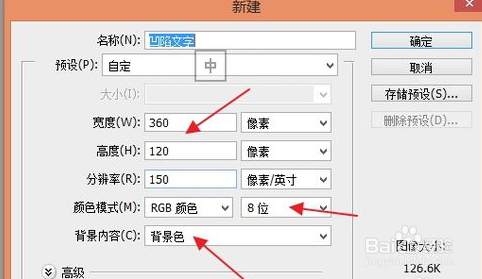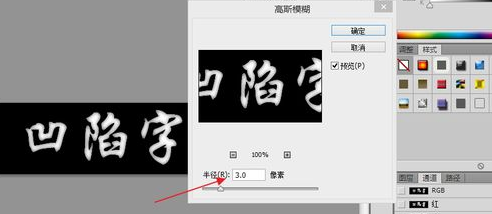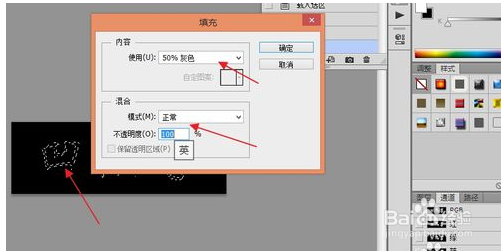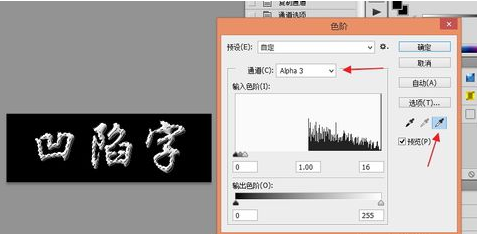photoshop打造出凹陷文字的操作流程
1、启动桌面上的Adobe Photoshop。
2、设置参数如下图。
3、接下来进入通道面板,执行新建通道,并输入白色文字“凹陷字”。然后复制通道1到通道2,并对通道2执行 滤镜-模糊-高斯模糊,具体参数如下图。
4、下一步对通道2 执行 滤镜-风格化-浮雕效果,具体参数如下图。然后载入Alpha1的选区,用50%的灰度填充。
5、接下来进行色阶调整在将Alpha2复制为Alpha3。并选择Alpha2,使用 图像-调整-色阶,使用黑色吸管,点取图像底色。在选择Alpha3,使用 图像-调整-色阶,使用白色吸管,点取图像底色。得到的效果如下图。
6、接下来进行色阶调整在将Alpha2复制为Alpha3。并选择Alpha2,使用 图像-调整-色阶,使用黑色吸管,点取图像底色。在选择Alpha3,使用 图像-调整-色阶,使用白色吸管,点取图像底色。得到的效果如下图。
声明:本网站引用、摘录或转载内容仅供网站访问者交流或参考,不代表本站立场,如存在版权或非法内容,请联系站长删除,联系邮箱:site.kefu@qq.com。
阅读量:45
阅读量:26
阅读量:50
阅读量:42
阅读量:53